Créer une topologie hub-and-spoke dans Azure : portail
Cet article explique comment créer une topologie de réseau en étoile avec Azure Virtual Network Manager. Avec cette configuration, vous sélectionnez un réseau virtuel qui agit en tant que hub. Par défaut, tous les réseaux virtuels constituant des branches de l’étoile ont un appairage (peering) bidirectionnel uniquement avec le hub. Vous pouvez également activer une connectivité directe entre les réseaux virtuels constituant les branches de l’étoile et leur permettre d’utiliser la passerelle de réseau virtuel dans le hub.
Prérequis
- Lire la topologie de réseau en étoile (Hub and Spoke) .
- Créé une instance Azure Virtual Network Manager.
- Identifiez les réseaux virtuels que vous souhaitez utiliser dans la configuration en étoile, ou créez des réseaux virtuels.
Créer un groupe réseau
Cette section vous aide à créer un groupe réseau contenant les réseaux virtuels que vous utilisez pour la topologie de réseau hub-and-spoke.
Accédez à votre instance Azure Virtual Network Manager. Ce guide pratique suppose que vous avez déjà créé une instance à l’aide du Guide de démarrage rapide.
Sélectionnez Groupes réseau sous Paramètres, puis sélectionnez + Créer.
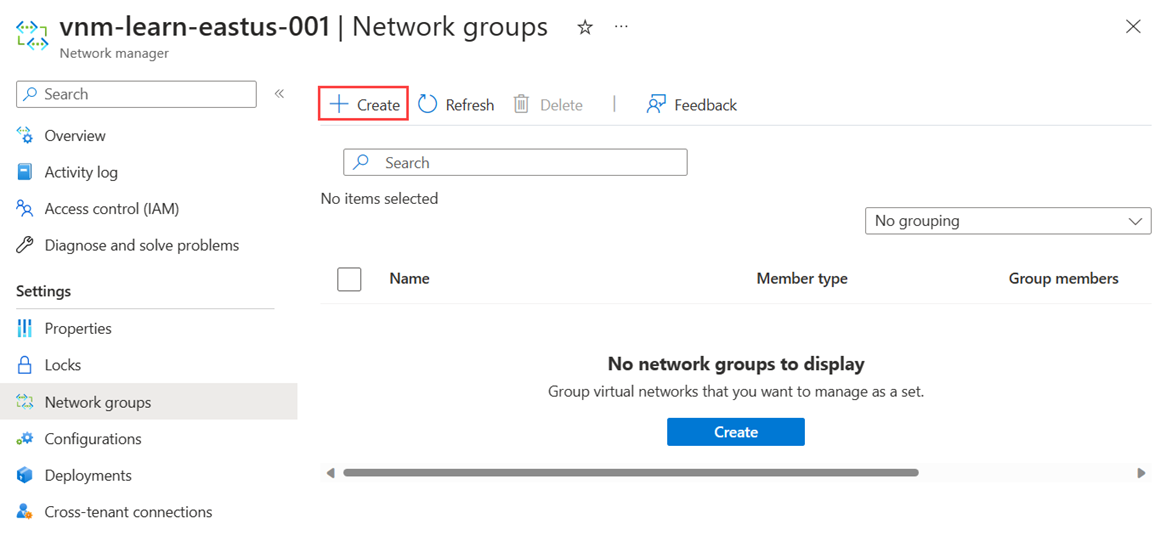
Dans la page Créer un groupe réseau, entrez un Nom pour le groupe réseau. Cet exemple utilise le nom myNetworkGroup. Sélectionnez Ajouter pour créer le groupe réseau.
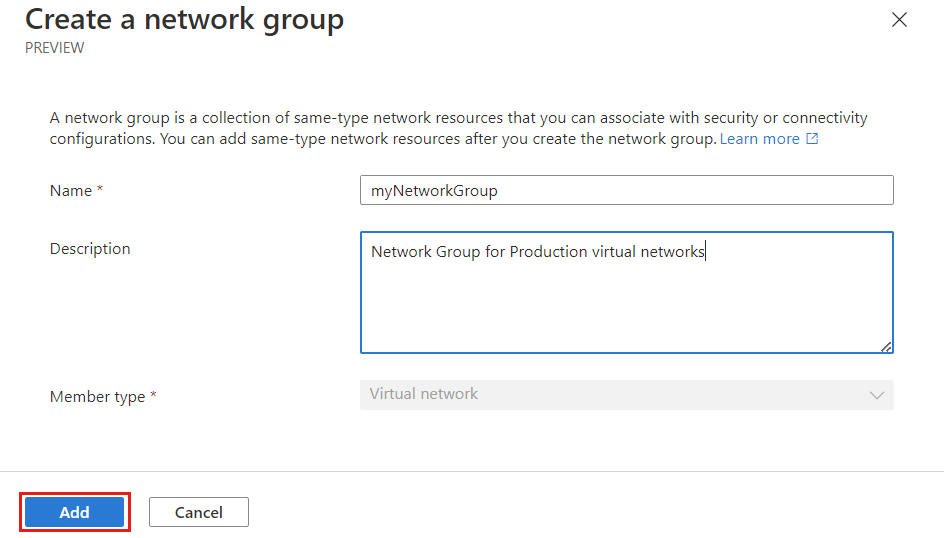
La page Groupes réseau liste le nouveau groupe réseau.
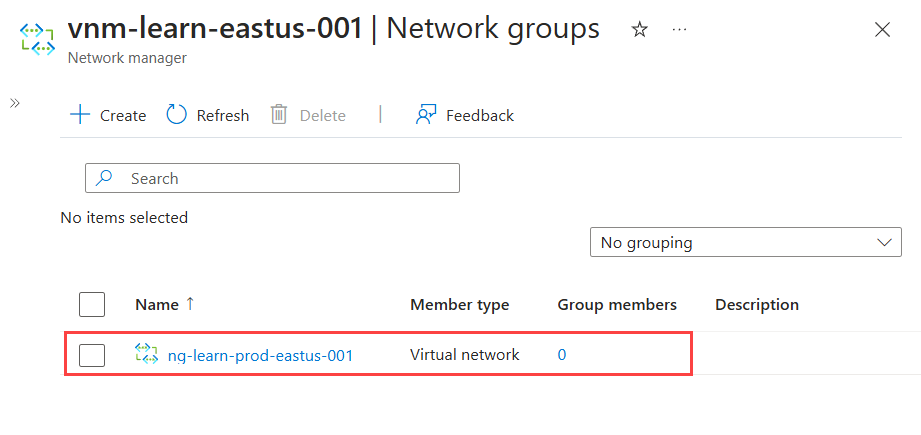
Définir les membres du groupe de réseaux
Azure Virtual Network Manager met à votre disposition deux méthodes pour ajouter l’appartenance à un groupe de réseaux. Vous pouvez ajouter manuellement des réseaux virtuels ou utiliser Azure Policy pour ajouter dynamiquement des réseaux virtuels en fonction des conditions. Cette procédure explique comment ajouter manuellement l’appartenance. Pour plus d’informations sur la définition de l’appartenance à un groupe avec Azure Policy, consultez Définir l’appartenance au groupe réseau avec Azure Policy.
Ajout manuel de réseaux virtuels
Pour ajouter manuellement les réseaux virtuels souhaités pour votre configuration Mesh à votre groupe de réseaux, procédez comme suit :
Dans la liste des groupes réseau, sélectionnez votre groupe réseau et sélectionnez Ajouter des réseaux virtuels sous Ajouter manuellement des membres sur la page de groupe de réseaux.
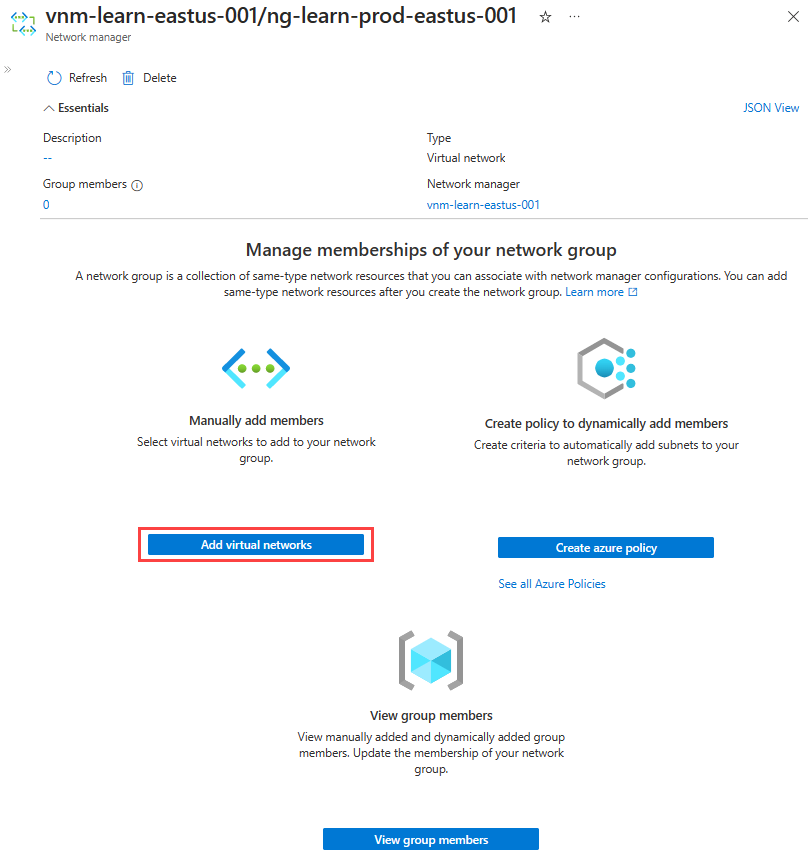
Dans la page Ajouter manuellement des membres, sélectionnez tous les réseaux virtuels et sélectionnez Ajouter.
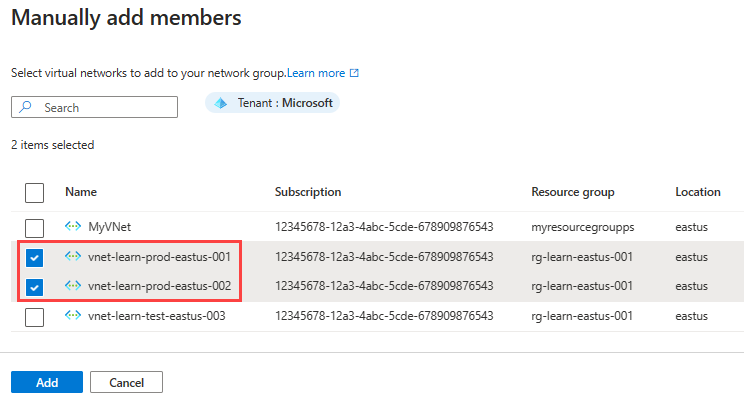
Pour passer en revue l’appartenance au groupe de réseaux ajoutée manuellement, sélectionnez Membres du groupe dans la page Groupe de réseaux sous Paramètres.
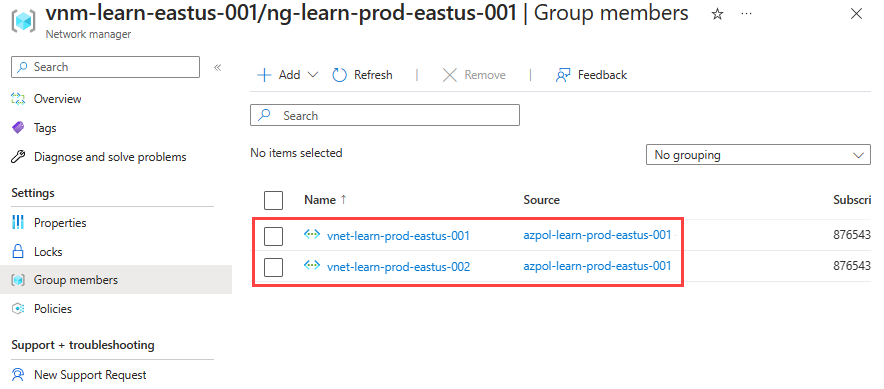
Créer une configuration de connectivité de réseau en étoile
Cette section vous guide tout au long de la création d’une configuration en étoile avec le groupe de réseaux que vous avez créé dans la section précédente.
Sélectionnez Configuration de la connectivité dans le menu déroulant pour commencer à créer une configuration de la connectivité.
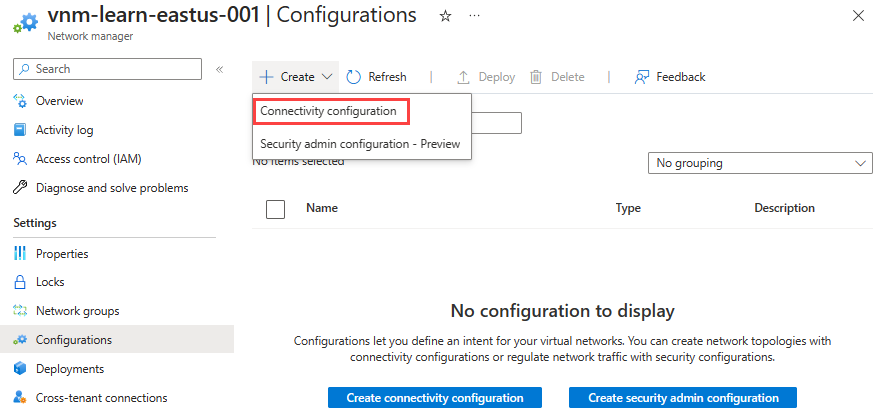
Dans la page Concepts de base, entrez les informations suivantes, puis sélectionnez Suivant : Topologie >.
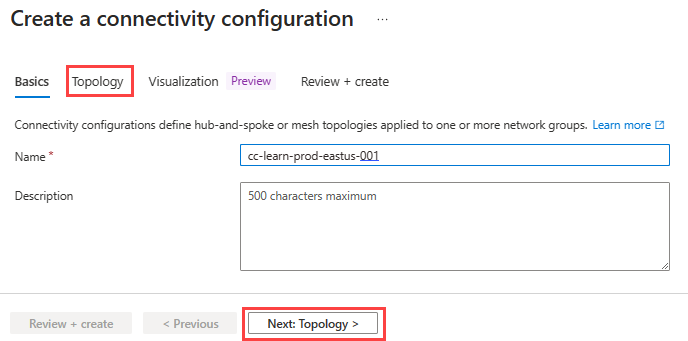
Paramètre Valeur Nom Entrez un nom pour cette configuration. Description Facultatif Entrez une description de ce que fait cette configuration de connectivité. Sous l’onglet Topologie, sélectionnez la topologie Hub-and-spoke.
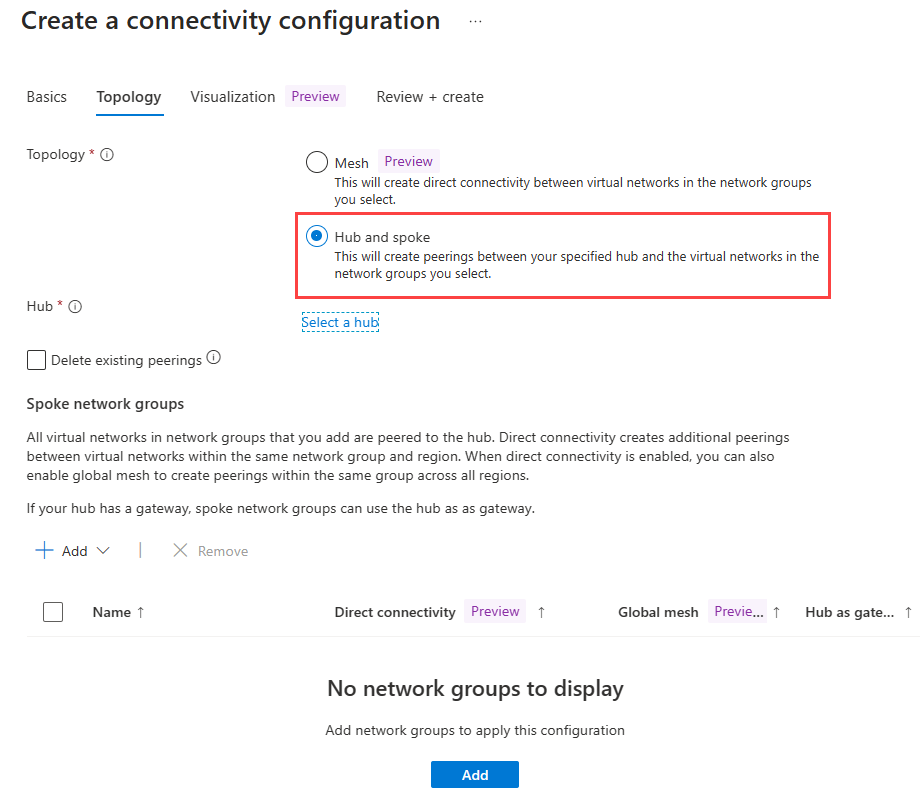
Activez la case à cocher Supprimer les appairages existants si vous souhaitez supprimer toutes les peering de réseaux virtuels créés précédemment entre les réseaux virtuels dans le groupe de réseaux défini dans cette configuration, puis sélectionnez Sélectionner un hub.
Dans la page Sélectionner un hub, sélectionnez un réseau virtuel qui agit comme réseau virtuel hub, puis sélectionnez Sélectionner.
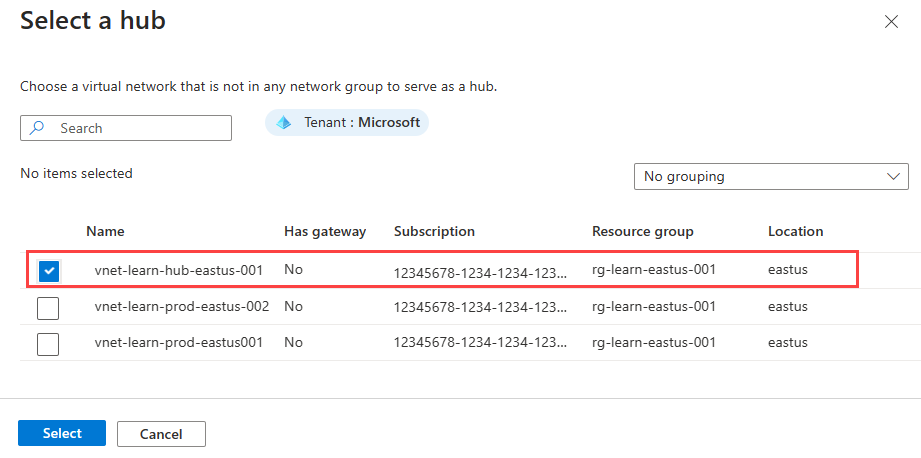
Ensuite, sélectionnez + Ajouter des groupes réseau.
Dans la page Ajouter des groupes réseau, sélectionnez les groupes réseau que vous souhaitez ajouter à cette configuration. Sélectionnez ensuite Ajouter pour sauvegarder.
Les trois options suivantes s’affichent en regard du nom du groupe de réseaux sous Groupes de réseaux formant les rayons de l’étoile :
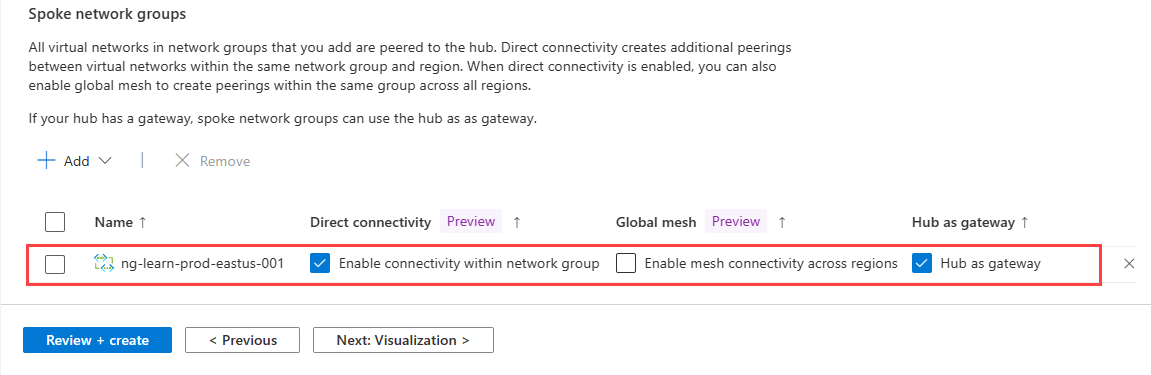
- Connectivité directe : sélectionnez Activer le peering au sein du groupe de réseaux si vous souhaitez établir un appairage (peering) entre réseaux virtuels au sein du groupe de réseaux de la même région.
- Maillage global : sélectionnez Activer la connectivité du maillage entre les régions si vous souhaitez établir un appairage pour tous les réseaux virtuels au sein du groupe de réseaux dans plusieurs régions.
- Passerelle : sélectionnez Utiliser le hub comme passerelle si vous avez dans le réseau virtuel hub une passerelle de réseau virtuel que vous souhaitez que ce groupe de réseaux utilise pour passer le trafic à l’emplacement local.
Sélectionnez les paramètres que vous souhaitez activer pour chaque groupe de réseaux.
Enfin, sélectionnez Vérifier + créer > Créer pour créer la configuration de connectivité hub-and-spoke.
Déployer la configuration en étoile
Pour que cette configuration soit effective dans votre environnement, vous devez déployer la configuration dans les régions où vos réseaux virtuels sélectionnés sont créés.
Sélectionnez Déploiement sous Paramètres, puis cliquez sur Déployer une configuration.
Dans la page Déployer une configuration, sélectionnez les paramètres suivants :
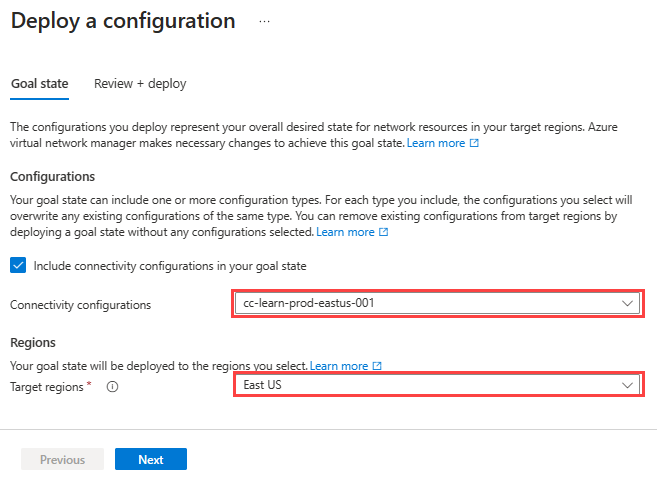
Paramètre Value Configurations Sélectionnez Inclure les configurations de connectivité dans votre état visé. Configurations de connectivité Sélectionnez le nom de la configuration que vous avez créée dans la section précédente. Régions cibles Sélectionnez toutes les régions qui s’appliquent aux réseaux virtuels que vous sélectionnez pour la configuration. Sélectionnez Suivant, puis Déployer pour terminer le déploiement.
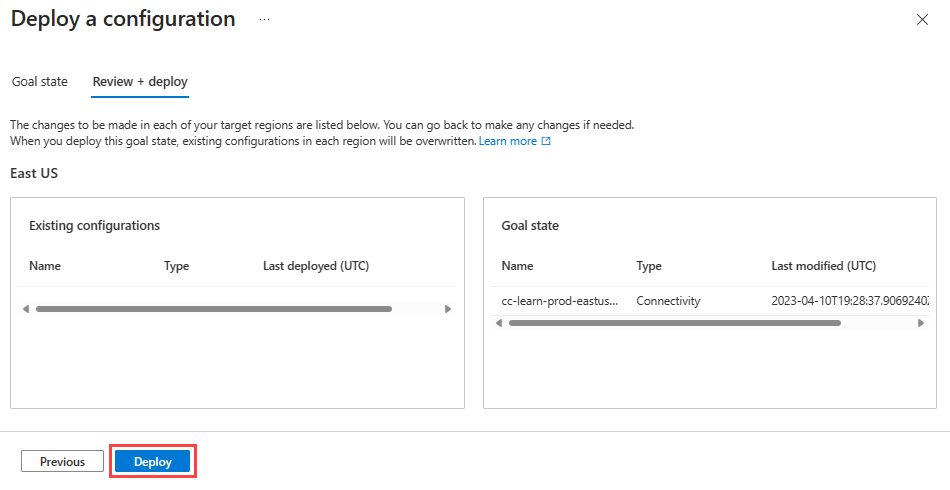
Le déploiement s’affiche dans la liste de la région sélectionnée. Le déploiement de la configuration peut prendre quelques minutes.
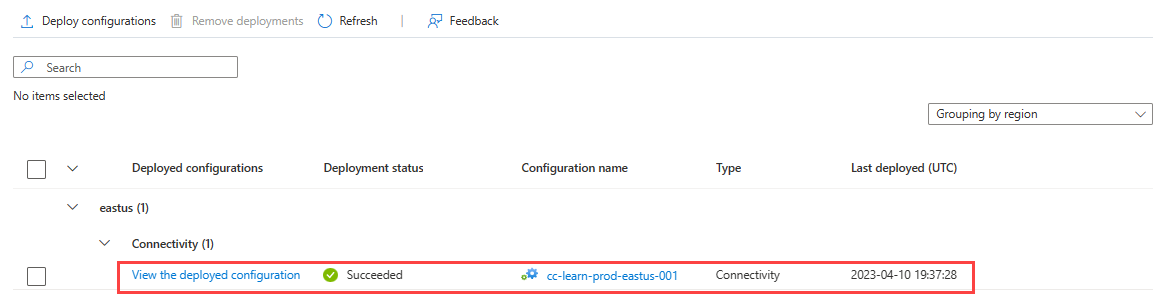
Remarque
Si vous utilisez actuellement le peering et souhaitez gérer la topologie et la connectivité avec Azure Virtual Network Manager, vous pouvez migrer sans temps d’arrêt vers votre réseau. Les instances Virtual Network Manager sont entièrement compatibles avec le déploiement de topologie hub-and-spoke préexistant en utilisant le peering. Cela signifie que vous n’avez pas besoin de supprimer les connexions appairées existantes entre les spokes et le hub, car le gestionnaire de réseau les détectera et les gérera automatiquement.
Valider le déploiement de la configuration
Consultez Afficher la configuration appliquée.
Pour tester la connectivité directe entre les branches de l’étoile, déployez une machine virtuelle dans chacun de leurs réseaux virtuels. Lancez ensuite une requête ICMP d’une machine virtuelle à l’autre.
Étapes suivantes
- En savoir plus sur les Règles de sécurité administrateur
- Découvrez comment bloquer le trafic réseau avec une Configuration de l’administration de la sécurité.